
 3D-näkymä
3D-näkymä
 3D-näkymä
3D-näkymäKolmiulotteisen näkymän käsittely ja asetukset.
3D-näkymän vaihto vaihtaa normaalin ja 3D näkymän välillä. Voidaan käyttää myös pikanäppäimellä Insert. Käännön keskipisteen määrää Keskitä pisteeseen -asetus alla.
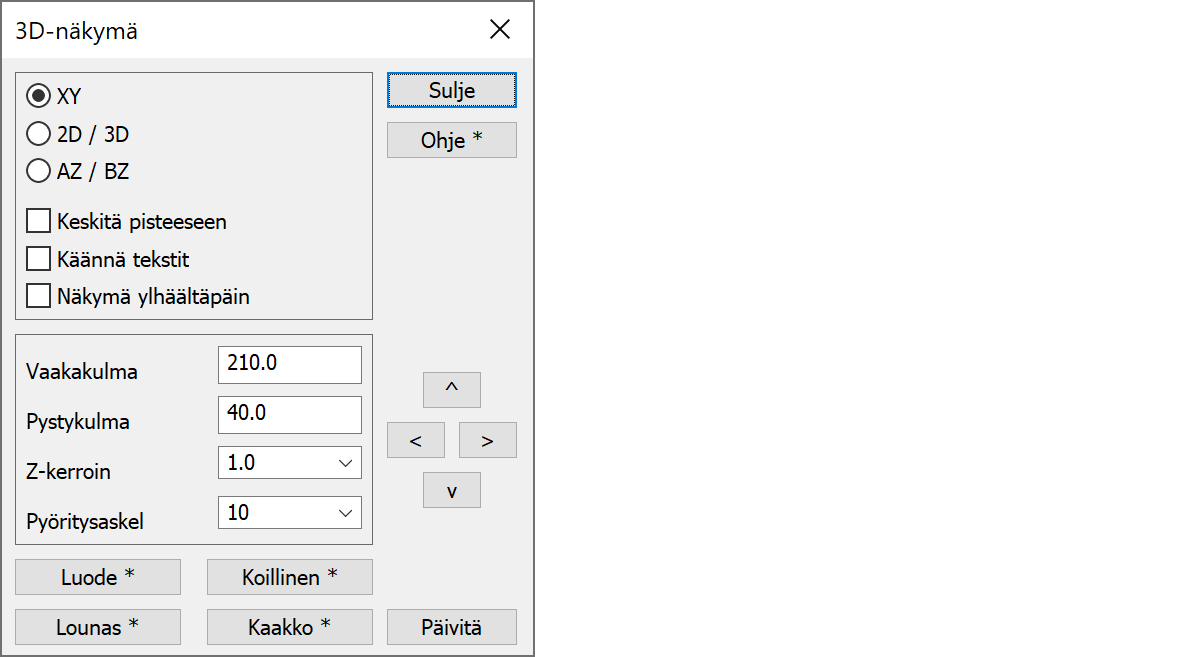
Katselumoodi: ylhäältäpäin (XY), kolmiulotteisena (2D/3D) tai pituusleikkauksena/poikkileikkauksena (AZ/BZ).
Kolmiulotteinen näkymä käsitellään eri tavoin pystykulmasta riippuen. Jos pystykulma on tasan 100 goonia, kaikki kohteet kääntyvät elementtien mukana ja alareunan tilarivillä näytetään tilana 2D. Kaikilla muilla pystykulman arvoilla kuva käsitellään kolmiulotteisena ja tilarivin tilana on 3D.
Käännettäessä kuvaa XYZ-moodissa aktiivinen piste pysyy ruudun keskellä mittakaavan vaihtumatta. Jos asetus ei ole päällä tai aktiivista pistettä ei ole, käytetään käännön referenssipisteenä lähinnä näytön keskikohtaa olevaa pistettä.
Kääntää tekstien suunnan katselukulman mukaan. Jos asetus ei ole päällä, tekstit piirretään samaan suuntaan kuin normaalitilassa. Poikkeuksena on suoraan ylhäältäpäin katselu (pystykulma 100 gon) jolloin tekstit käännetään aina.
Lukitsee katselun tapahtumaan suoraan ylhäältä päin aivan kuin pystykulma olisi 100 goonia. Alkuperäinen pystykulmaa jää talteen, mutta ei vaikuta asetuksen ollessa päällä.
Katselusuunta gooneina. Riippuu koordinaattijärjestelmästä, mutta yleensä 0 = pohjoisesta, 200 = etelästä.
Pystykulma gooneina, 0 = vaakataso, 100 = pystytaso.
Korkeuksia voi liioitella annetulla kertoimella.
Kulman askel gooneina pyöritettäessä kuvaa nuolinäppäimillä tai toiminnon nuolipainikkeilla.
Pikavalinnat etukäteen määrätyille suunnille. Kuva päivitetään automaattisesti ilman Päivitä-näppäintä. Suunta ja nimi voidaan asettaa painikkeelle painamalla sitä Shift-näppäimen kanssa tai valitsemalla optio painikkeen pikavalikosta.
Voit kääntää katselukulmaa nuolinäppäimillä. Ruutu päivitetään jokaisen käännön jälkeen. Kulman käännön voi tehdä myös Alt-nuolinäppäimillä tai Alt-hiirellä.
Päivittää näytön uusia asetuksia käyttäen.
Toimintoon liittyy erikoisasetuksia.
Pienin sallittu pystykulman arvo.